Jak ustawić i dostosować języki w Twoim sklepie EcomFly?
Jeśli planujesz sprzedaż międzynarodową lub po prostu chcesz umożliwić użytkownikom dostęp do sklepu w innym języku – EcomFly Ci na to pozwala.
W panelu administracyjnym możesz włączyć inny język niż polski, ustawić go jako domyślny oraz przetłumaczyć konkretne frazy na stronie.
Cały proces zajmuje dosłownie kilka minut.
Jak włączyć dodatkowy język i ustawić go jako domyślny?
Zaloguj się do panelu sklepu.
Przejdź do zakładki „Ustawienia”.
Znajdziesz ją w menu bocznym po lewej stronie.
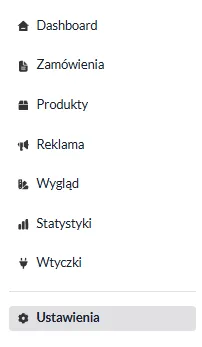
Wybierz sekcję „Języki”.
Pojawi się lista dostępnych języków wraz z informacją, który z nich jest aktywny i domyślny.

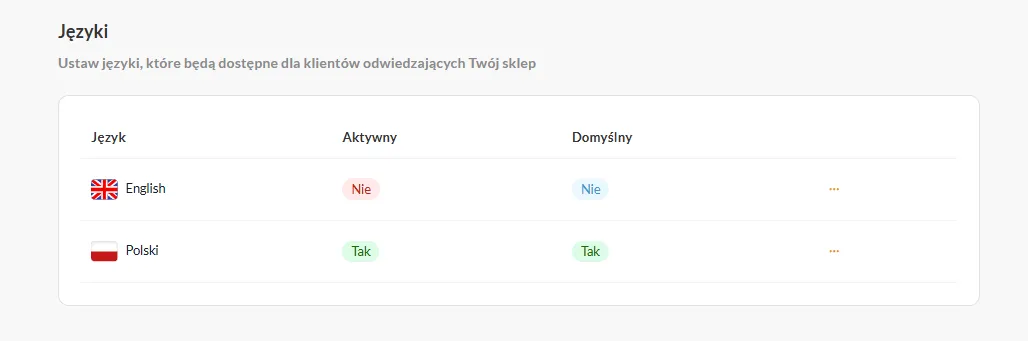
Kliknij w trzy kropki obok języka, który chcesz aktywować, np. „English”, i wybierz „Aktywuj w sklepie”.
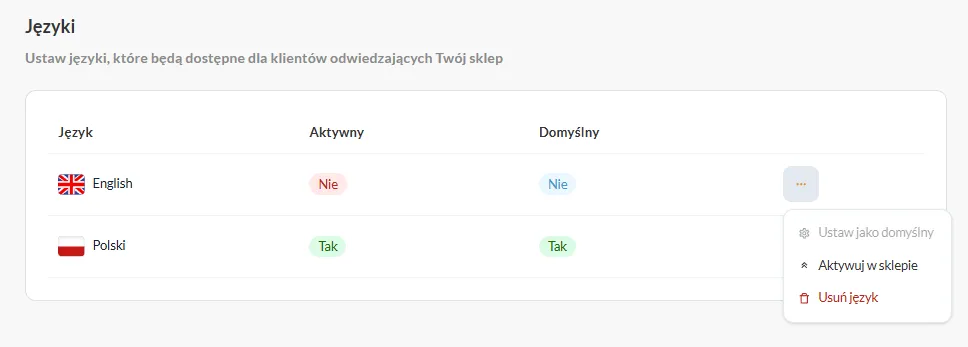
Potwierdź aktywację języka klikając przycisk „Aktywuj”.
Od teraz język jest dostępny dla użytkowników odwiedzających Twój sklep.
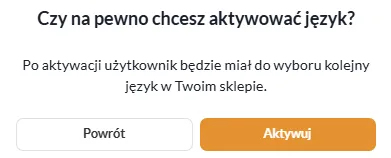
Ustaw język jako domyślny.
Ponownie kliknij w trzy kropki przy wybranym języku i wybierz „Ustaw jako domyślny”.
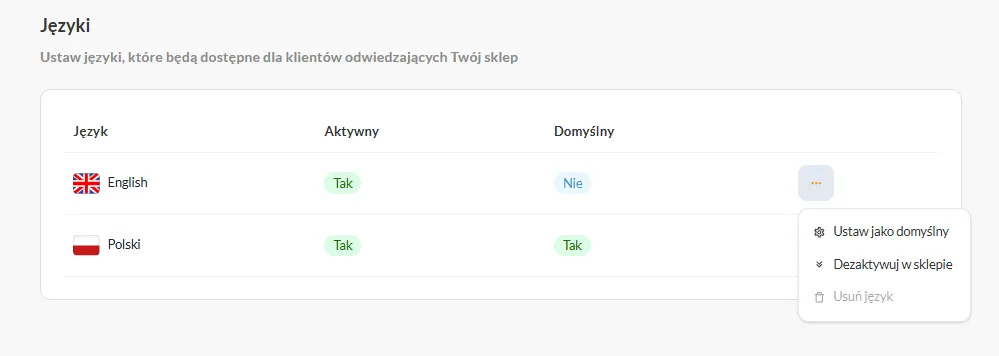
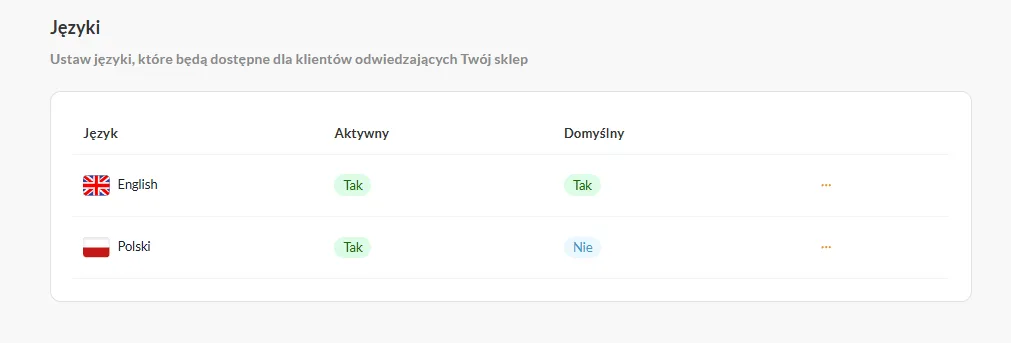
Dezaktywuj poprzedni język, jeśli chcesz mieć tylko jeden aktywny.
Kliknij przycisk „Dezaktywuj w sklepie” przy starym języku.
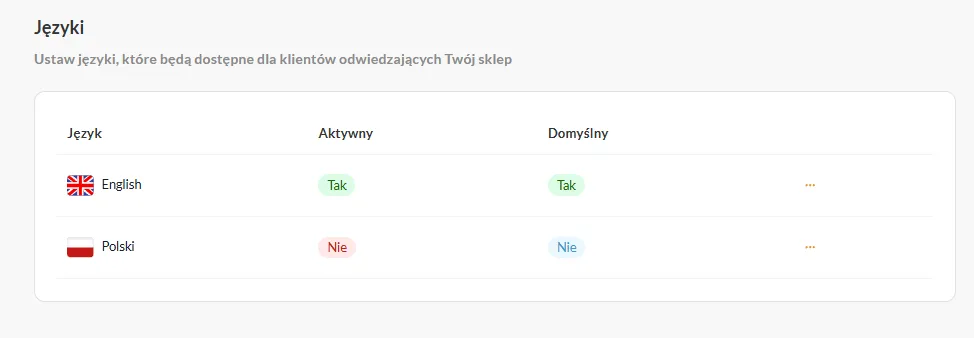
Teraz Twój sklep będzie domyślnie wyświetlał się w nowym języku!
Jak przetłumaczyć konkretne słowa i frazy w sklepie?
Oprócz aktywacji języka, możesz dokładnie dopasować treści w sklepie do danego rynku:
Wejdź w zakładkę „Tłumaczenia” – znajdziesz ją obok „Języków” w ustawieniach.
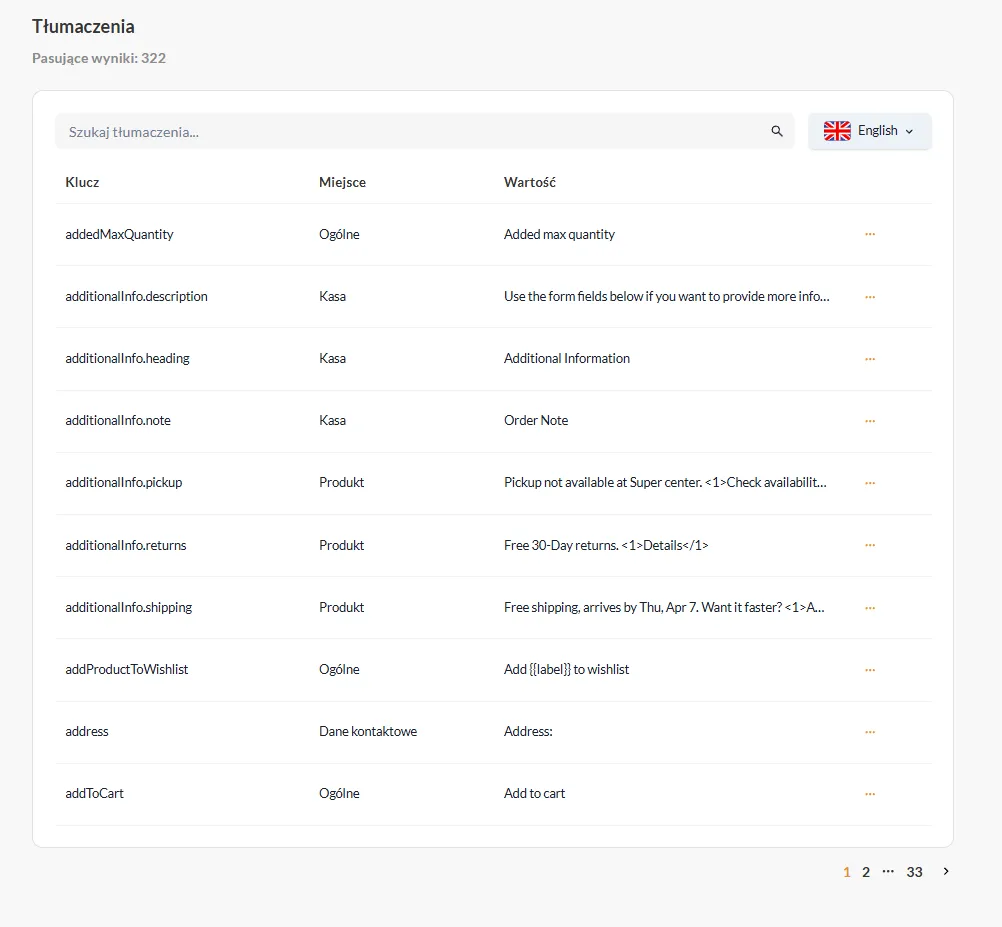
Wybierz język, który chcesz edytować (np. angielski).
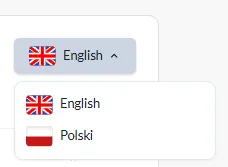
Użyj wyszukiwarki, by znaleźć konkretną frazę (np. „Add to cart”).
Kliknij w trzy kropki → „Edytuj”, wprowadź własne tłumaczenie i zapisz.
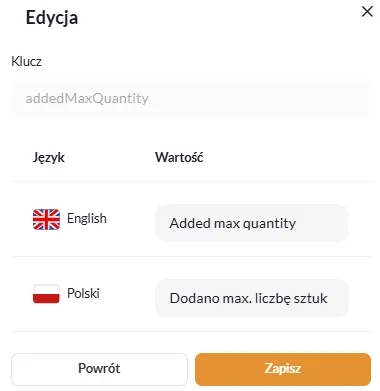
Dzięki temu możesz mieć pełną kontrolę nad tym, jak wygląda przekaz na Twoim sklepie.
Podsumowanie
W EcomFly bez problemu dostosujesz tłumaczenie sklepu do klientów z różnych krajów – wystarczy kilka kliknięć, by aktywować dodatkowy język i ustawić go jako domyślny.
A jeśli chcesz, możesz nawet edytować każde pojedyncze tłumaczenie i mieć pełną kontrolę nad treścią w Twoim sklepie.

